使用教程
1、启动电脑上的 Stardock Start11 软件,进入设置界面,此处提供四种 Windows 风格可选,包括 Windows 7 风格、现代风格、Windows 10 风格、Windows 11 风格,可按需设置不同风格。

2、在 “开始按钮” 设置项中,可对开始菜单按钮进行自定义,调整按钮外观与样式。

3、进入 “任务栏” 设置模块,能设置任务栏的模糊度、透明度及颜色,还可给任务栏使用自定义纹理,同时支持配置任务栏右键菜单功能。

4、关于 “搜索” 功能,在 Start11 开始菜单中使用该搜索时,可显示搜索筛选图标,支持同时搜索文件内容与文件名(此方式速度较慢),也能搜索桌面上与 Fences 中的快捷方式,或选择使用传统搜索方式。

5、“控制方案” 包含三种控制方式,分别是在桌面上、在全屏应用程序中、通过 Windows 菜单快捷方式,可根据操作习惯选择适配方式。

6、“软件设置” 板块中,有检查更新的项目,点击可查看是否有新版本;也可通过该板块提供的入口访问软件官方网站。

特别说明
1、软件经过反汇编处理,脱离了许可证密钥依赖,属于直装免激活版,安装后无需额外激活即可使用全部功能。
2、添加了 Modern 主题样式,同时删除了软件内置的升级程序和相关服务,避免自动升级干扰使用。
3、保留了英文、俄语、中文三种语言,经过修改后重新打包,适配不同语言使用需求。
软件特色
一、打造 “开始” 菜单个性化体验
Stardock Start11 作为 “开始” 菜单替代品,能为 Windows 10 和 11 带来多种不同样式,满足个性化需求。
1、按喜好个性化设置:可通过添加或删除部分菜单内容、更改图标样式、添加选项卡等操作,自定义 “开始” 菜单外观与功能。
2、全维度定制:轻松调整 “开始” 菜单的颜色、透明度、元素间距、对齐方式、图标大小等细节,打造专属风格。
二、提升生产力的核心特征
为任务栏添加新功能,同时恢复经典实用功能,优化操作效率。
1、快速访问内容:可将文件和文件夹直接固定到任务栏,或创建文件夹菜单,无需打开文件资源管理器就能快速访问内容。
2、恢复经典功能:为任务栏找回功能完整的上下文菜单,也可将任务栏移动到显示器顶部,适配传统使用习惯。
三、全面控制与优化搜索体验
无干扰地优化搜索功能,获取更精准的搜索结果,提升使用便捷性。
1、定制化搜索:常用内容在搜索结果中优先显示,且支持与 Everything 搜索引擎深度集成,拓展搜索范围。
2、高级索引:与 Edge 浏览器配对后,浏览器中已打开的选项卡也会纳入搜索范围,方便快速定位网页内容。
软件功能
1、丰富风格设置:提供多种风格配置选项,字体、颜色、效果等内容均可自由调整,打造多样视觉体验。
2、自由配置开始菜单:若喜欢自定义电脑开始菜单风格,可通过该软件灵活配置,满足个性化需求。
3、中文界面:软件界面默认支持中文,方便国内用户调整开始菜单及开始按钮效果,降低操作门槛。
4、多版本样式切换:支持在多个 Windows 版本样式间切换,一键启动 Win11 最新样式,也能一键切换回 Win7 旧版样式。
5、备份功能:支持备份当前设置内容,若需删除 Stardock Start11 软件,可预先备份设置,便于后续恢复。
6、重置功能:若当前设置效果不佳,可通过重置功能恢复到软件初始配置状态,重新调整。
7、替代系统搜索:可使用 Stardock Start11 替代 Windows 系统自带搜索功能,快速查询系统功能与文件。
8、过滤文件夹管理:能创建过滤文件夹,可在开始菜单中显示,或作为任务栏文件夹菜单使用,分类管理内容。
9、任务栏时钟显示秒数:若系统时间日期界面不显示秒数,可通过该软件启动优化,让任务栏时钟显示秒数。
常见问题
一、StartIsBack 显示空白怎么办?
1、首先右键点击桌面,选择 “排列图标”,勾选 “显示桌面图标”,查看是否恢复正常。
2、若故障依旧,按下 “Ctrl+Alt+Del” 组合键打开任务管理器,点击 “文件”→“新建任务”,在 “创建新任务” 对话框中输入 “explorer”,单击 “确定”,稍等片刻查看桌面图标是否显示。
3、若仍未解决,按 Windows 键 + R 打开运行窗口,输入 “regedit” 回车打开注册表编辑器,定位到 [HKEY_LOCAL_MACHINESOFTWAREMicrosoftWindowsNTCurrentVersionWinlogon],查看右侧 “Shell” 值是否为 “Explorer.exe”;若不是,双击 “Shell”,在数值数据中输入 “Explorer.exe” 并确定,重启电脑即可;若右侧无 “Shell”,右键空白处选择 “新建 / 字符串”,数值名称填入 “Shell”,双击该值输入 “Explorer.exe”,确定后重启电脑。
4、若故障持续,可能是 C:Windows 目录中的 “explorer.exe” 文件受损,需从网上下载或从其他正常电脑复制 “explorer.exe” 文件,开机按 F8 进入安全模式,将该文件放入 C:Windows 目录中。
5、若以上方法均无效,可下载 Win 清理助手查杀木马,或通过系统还原、重装系统解决问题。
二、StartIsBack 免费版安装后,系统会有后遗症吗?
不会产生任何后遗症,安装后不会出现兼容性问题,使用体验与系统原版基本一致,可放心安装使用。

电脑系统在长期使用后会变得卡顿,这时就需要进行系统优化加速,那么系统优化软件有哪些呢?常见的国内有360安全卫士或鲁大师工具都能很好的进行自动优化,让系统一步到位优化到最佳状态,有需要就在这里下载吧!
精品推荐
-

极速一键装机大师
详情 -

Advanced Systemcare Pro免注册码
详情 -

Winaero Tweaker软件中文汉化版
详情 -

360Windows7盾甲
详情 -

Process Lasso Pro绿色版
详情 -

软媒魔方
详情 -

鲁大师
详情 -

office viewer
详情 -
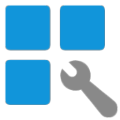
Windows实用工具
详情 -

华硕管家MyASUS
详情 -

Microsoft Support and Recovery Assistant
详情 -

清理君Pro
详情 -

智能PC系统优化工具
详情 -

Windows 11 Drag & Drop to the Taskbar Fix
详情 -

万能变速器
详情 -

华为电脑管家11破解版
详情
装机必备软件









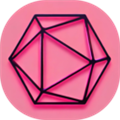










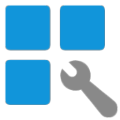












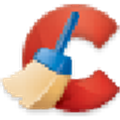
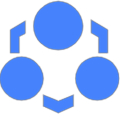






网友评论